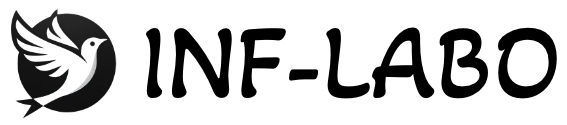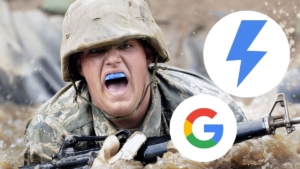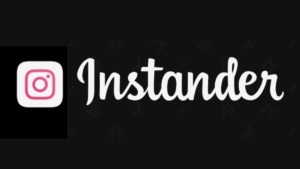2019年11月から広告ブロックアプリのAdguardを使い始めたのだけど、とっても快適だからレビュー。
スマホだけでなくMacにも対応してるのが最強。
もちろんWindowsにも対応している。
Adguardは本当におすすめできるアプリだけど、使用上の注意点や購入時に気をつけることが数点あるので、
解説していきます。
私が使っているAdguardの設定項目も共有しています。
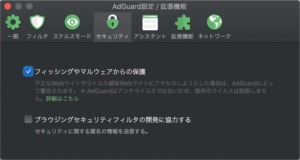
Adguardとは
AdguardはWebサイトやアプリ上に表示する広告を検知し、非表示にしてくれるアプリ。
広告が鬱陶しいと感じることは誰にでもあると思うが、「まあ仕方ないか」で済ませない心の狭い人が使用する傾向がある。
例えばアプリゲームで残機を減らすたびに出現する動画広告や、アプリ・ブラウザでのバナー広告などを読み込まなくできる。
いかがわしいサイト閲覧のストレスが減るかも。
iOS版・Android版・Windows版・Mac版・Linux版など幅広く対応している。
Adguardがおすすめの理由
ざっとAdguardのおすすめポイントを書き出すと以下の通りだ。
Adguardの使用上の注意
上でも書いたように、Adguardはセキュリティ上少し怖いところがあるっちゃある。ちゃんと信頼できるか考えて使うか決めてほしい。
また、Android版はいわゆる野良アプリという、GooglePlayストアなどのアプリストアを介さずにダウンロードしなければならない形式になっている。
信用する元はAdguardを提供している会社のひとつのみだから別にいいけど、アプリストアで探しても見つからないことには注意。

広告で稼いでるGoogleさんが広告ブロックなんて審査通すわけないよね。
Adguardが必需品になっている俺
3台までの無期限ライセンス購入したので、普段使いの端末3台全部に入れてる。
広告を見ないと閲覧できないコンテンツ(例えば漫画アプリの先読みなど)のときだけOFFにするけど、それ以外はつけっぱなし。
Adguardを使うことで通信が滞ることも一切なく、非常にストレスが少ない。さすが有料製品といったところ。
実際に使うとこんな感じ
Yahoo!Japanで利用した場合
Yahooのトップページにて、Adguardのオンオフで比べて見るとこんな感じ
1.Adguardオフの状態。Yahooって広告多いよね。
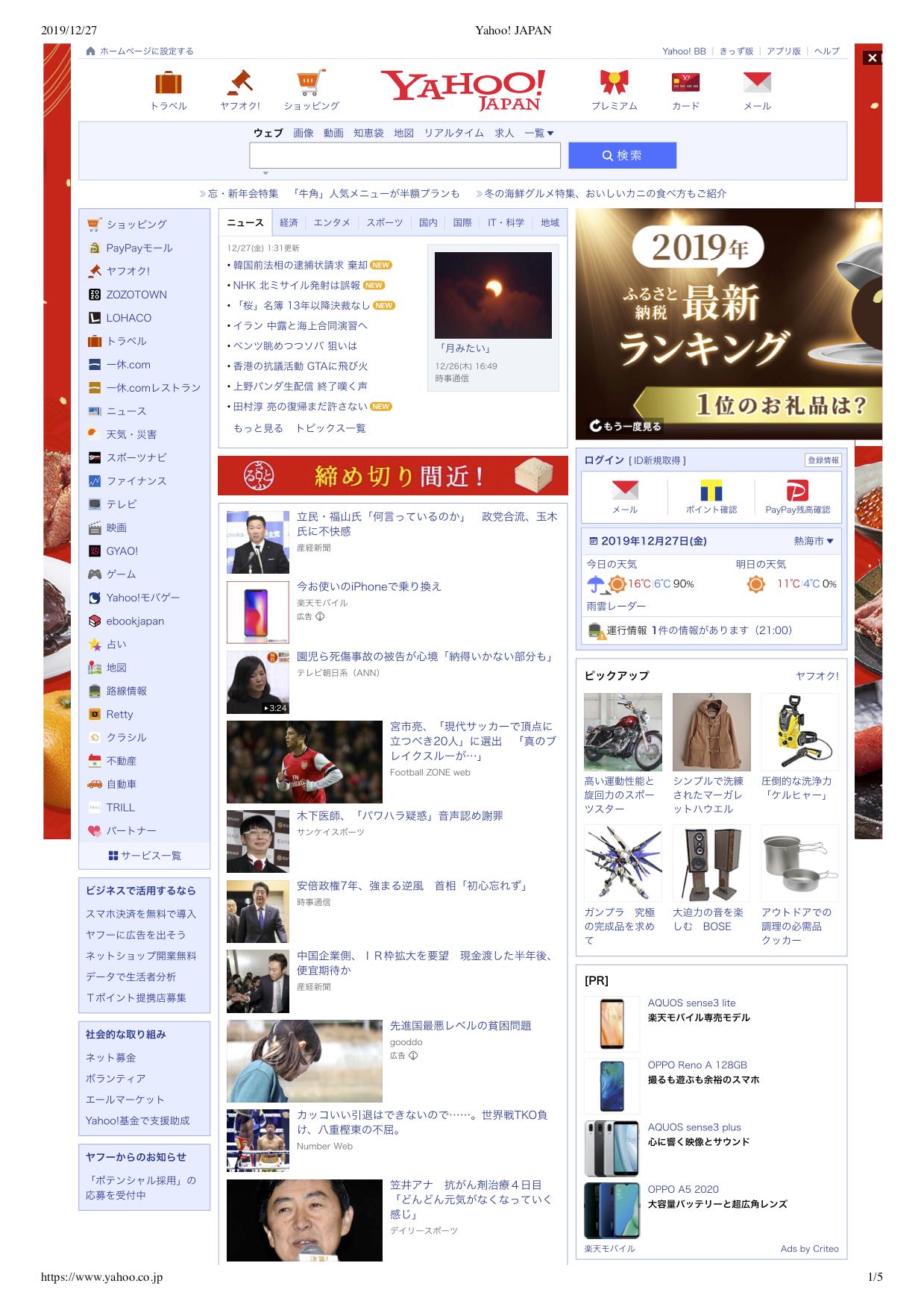
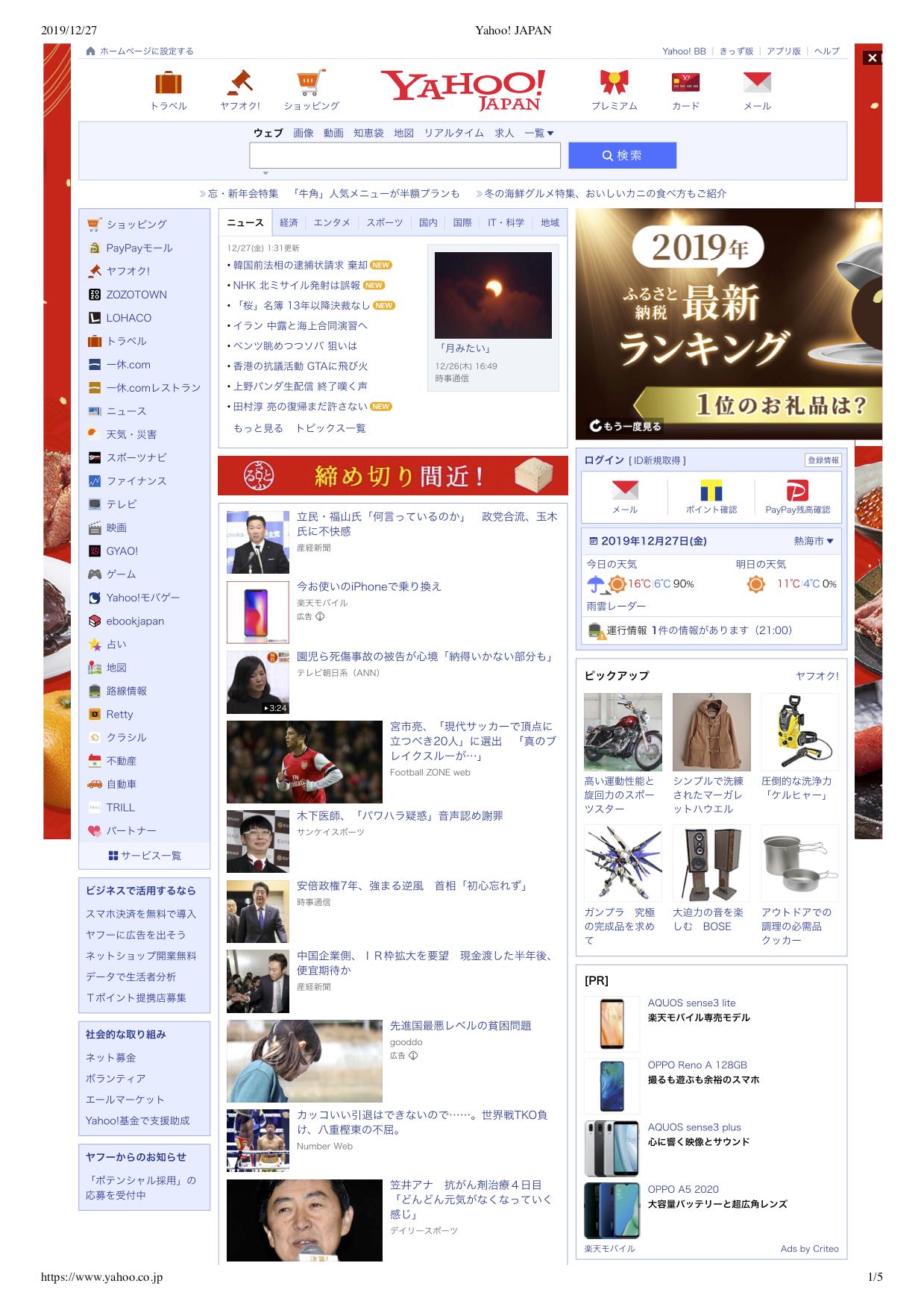
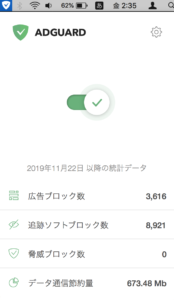
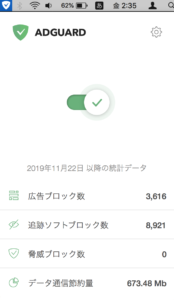
2.Adguadオンの状態。
背景色を作っていた広告までもが消えて断然スッキリしている!!
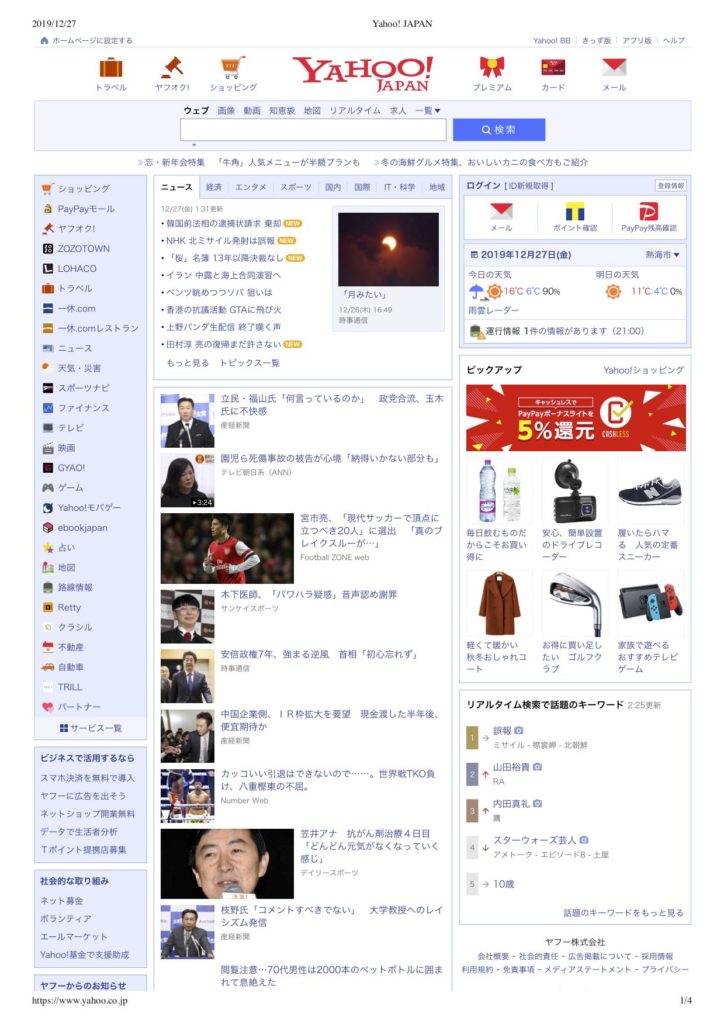
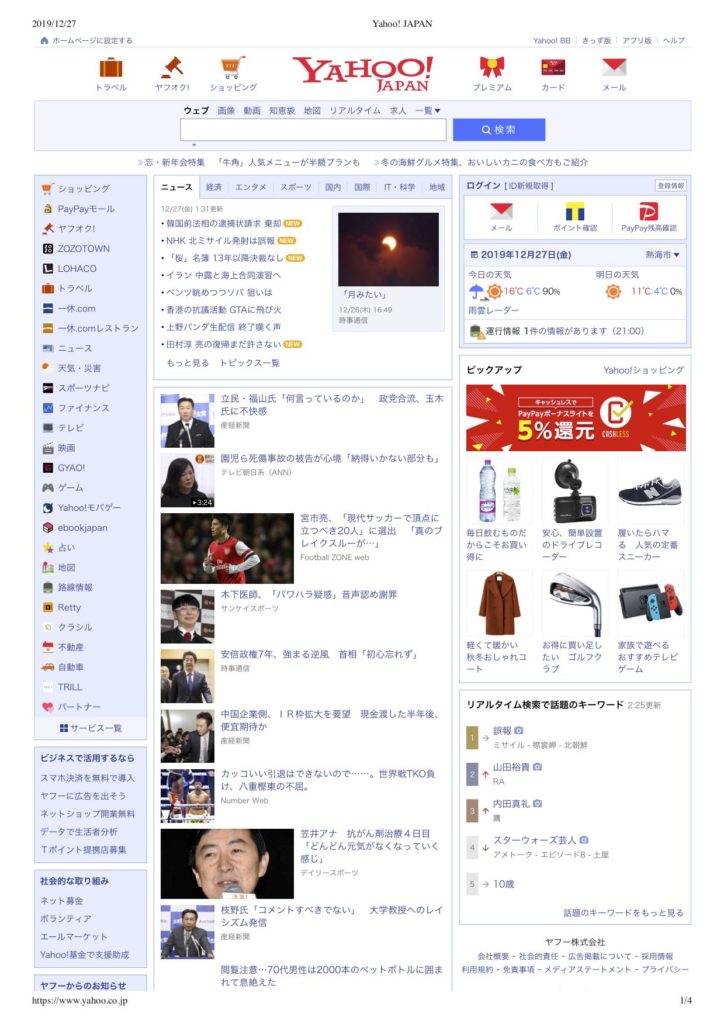
Youtubeで利用した場合
PC版Youtube(ブラウザ)を再生する場合、Adguardをオンにしておけば動画広告をブロックできる。
3分の動画を見るために最大3本の広告を観る現状。
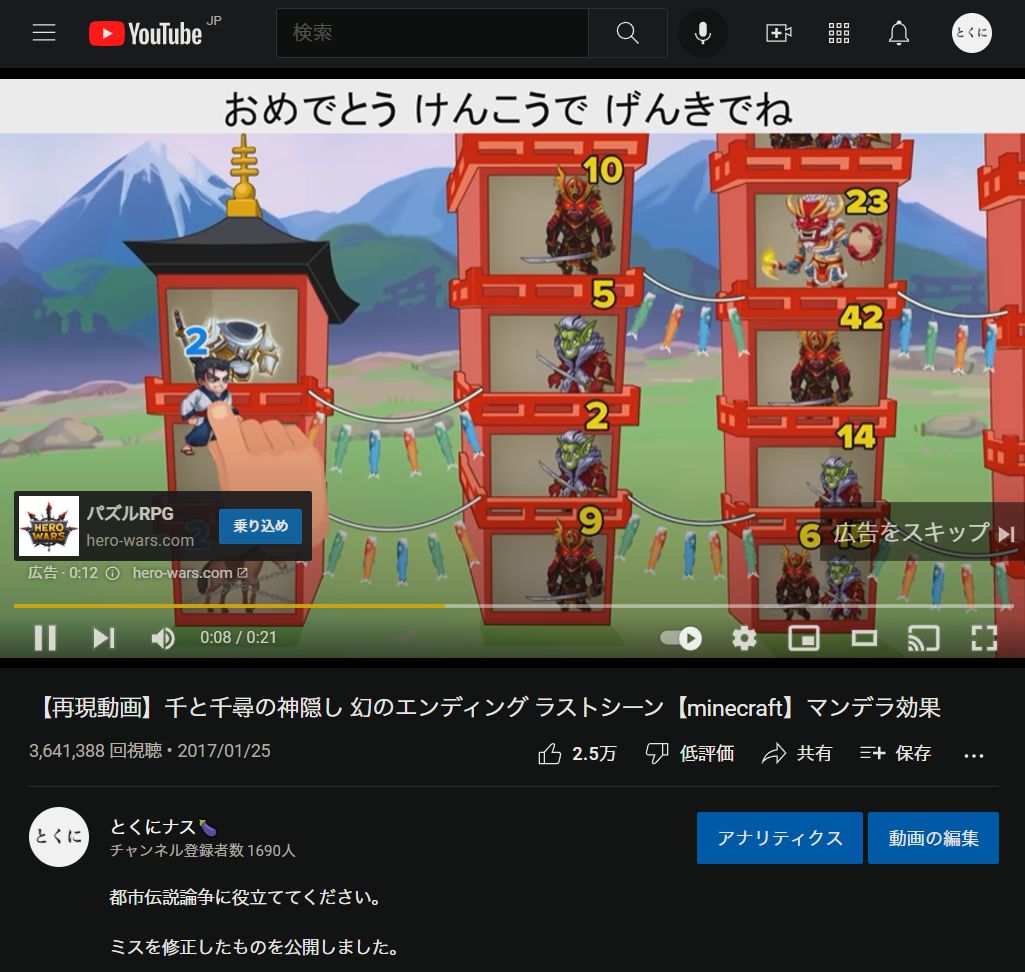
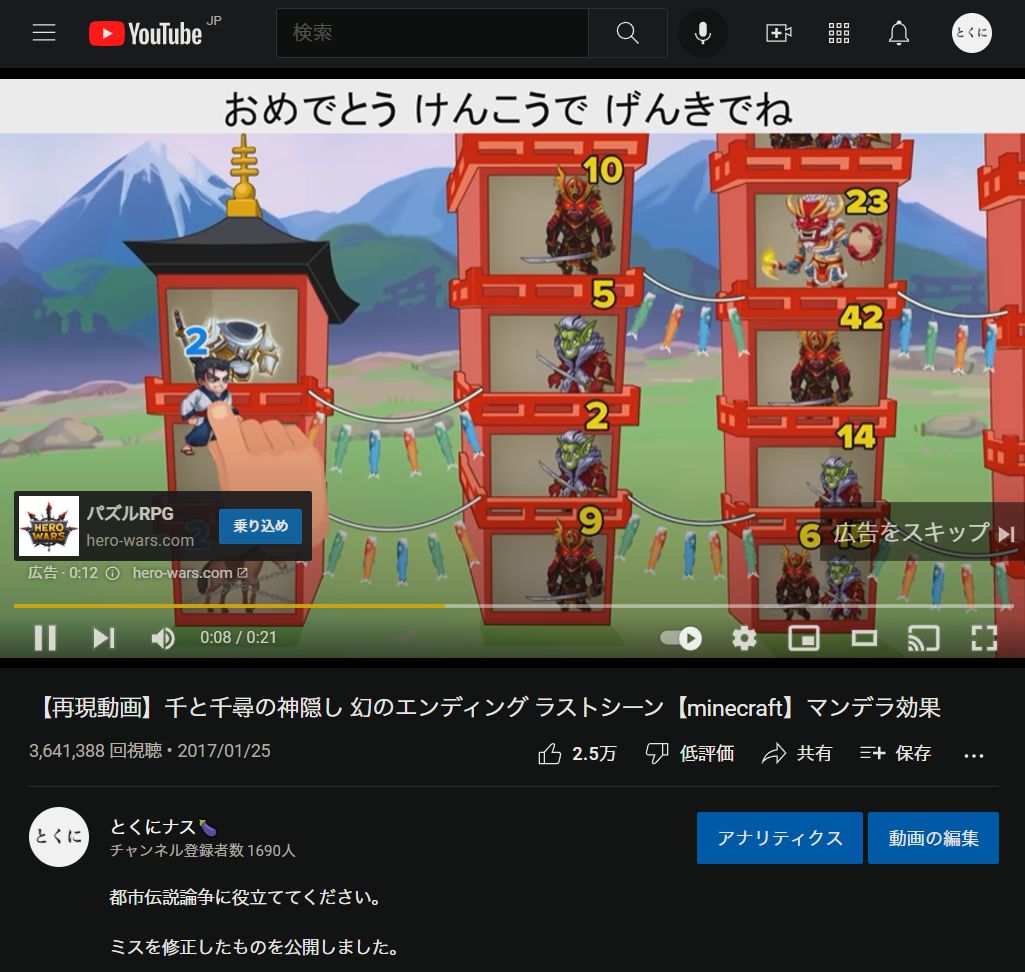
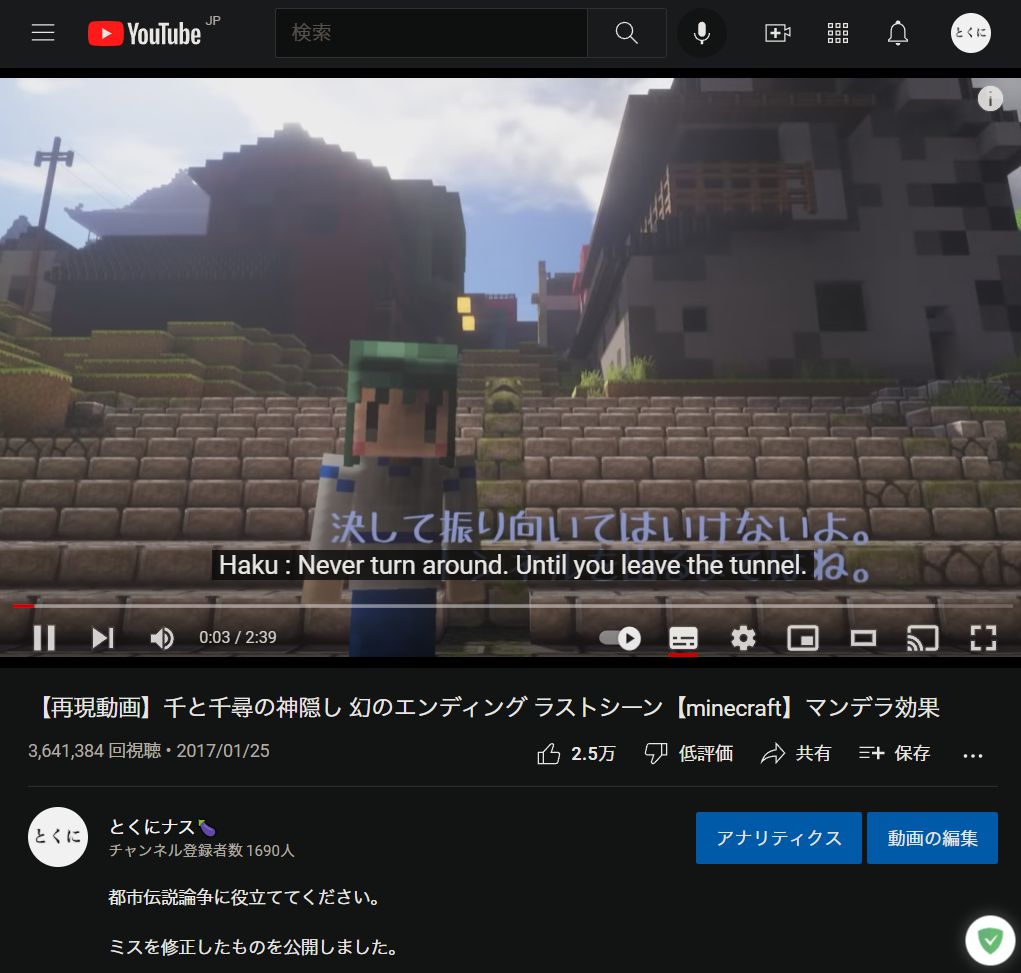
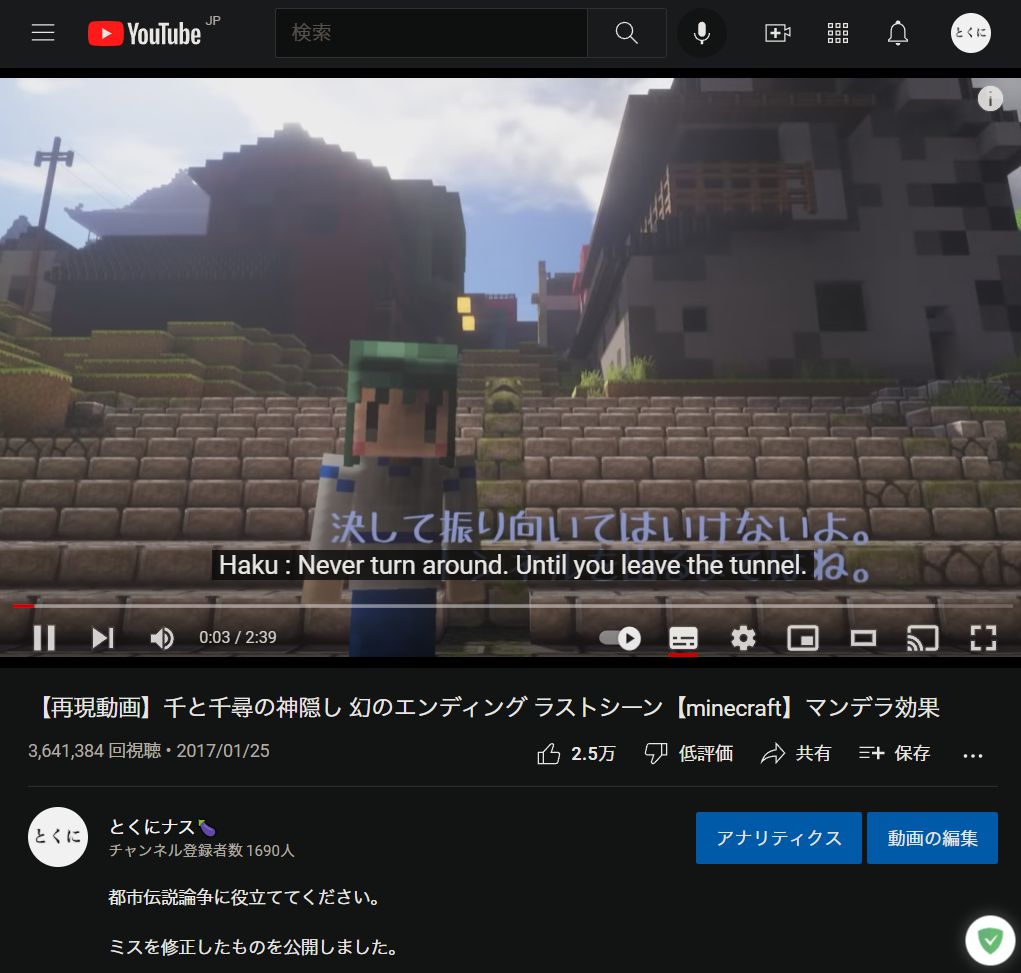
再生ボタン押したらすぐに動画がはじまるようになる。
もちろんYoutube Premiumは利用していない。
ブラウジングに使った場合
適当にネットで検索しても、ほとんどのサイトに広告がついてる。
ある程度は別にいいんだけど、何度も全画面広告が出たらさすがにうざい。
Adguard購入時の注意
追記
どうやって購入するのが一番安いんだろう…と疑問を抱き、調べまくった最安購入方法を記事にしています。
私は4200円くらいで購入してしまったけれど、それより全然安く購入できるので絶対に確認しておくべし。


以下は私が購入時、一番安いと思い込んでいた購入方法。失敗の備忘録ですわ。
ーー以下は2020/09/01以前の文章ーー
これだけは伝えたい!!!キャンペーンコードの入力を忘れずに!
(おそらく)いつでも割引クーポン存在するはず。
入力すべきクーポンコードは違えど、いつも何かにつけて40%くらいOFFのキャンペーンをやっているので、検索すればそのコードも見つかると思う。
年末年始、ブラックフライデー、クリスマスなどわかりやすいイベントの時は購入ページで割引コードが書いてあったり、最初から割り引かれていたりする。
割引好きなのだ、この会社は。
当ブログでは定期的にAdguardの情報を追って、その時々のクーポンコードを更新しているので、割引価格で購入したい人は以下の記事を読んでみて欲しい。
https://inflabo.com/adguard-discount/
プランは次から選ぼうね。
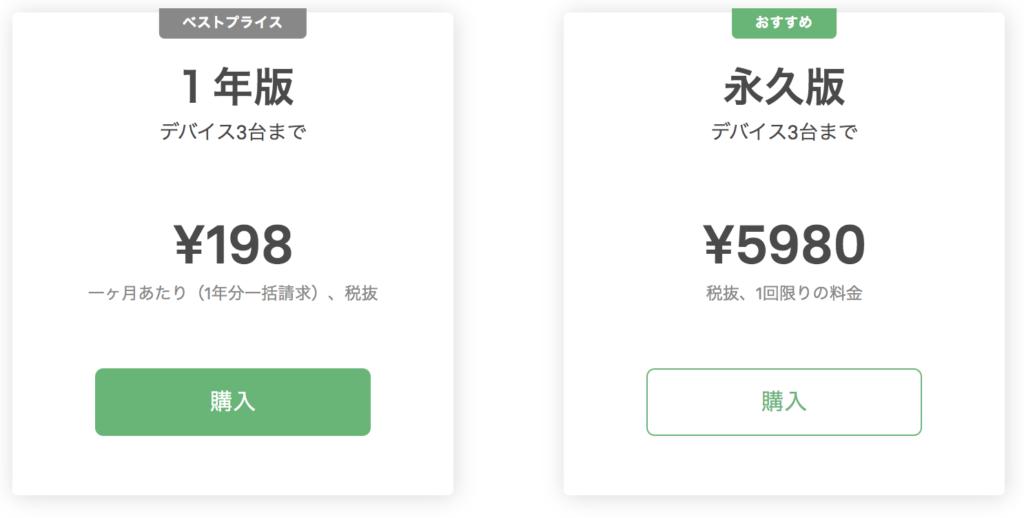
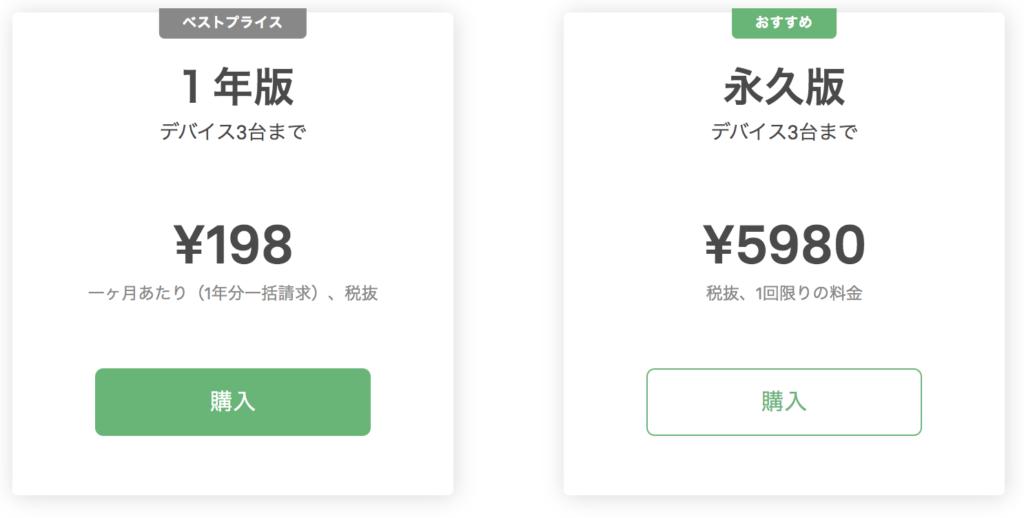
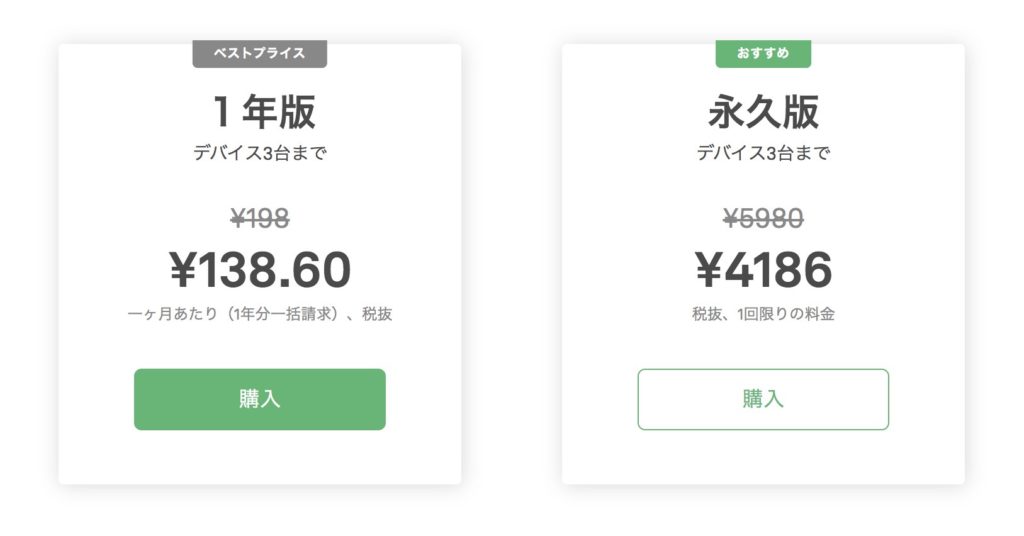
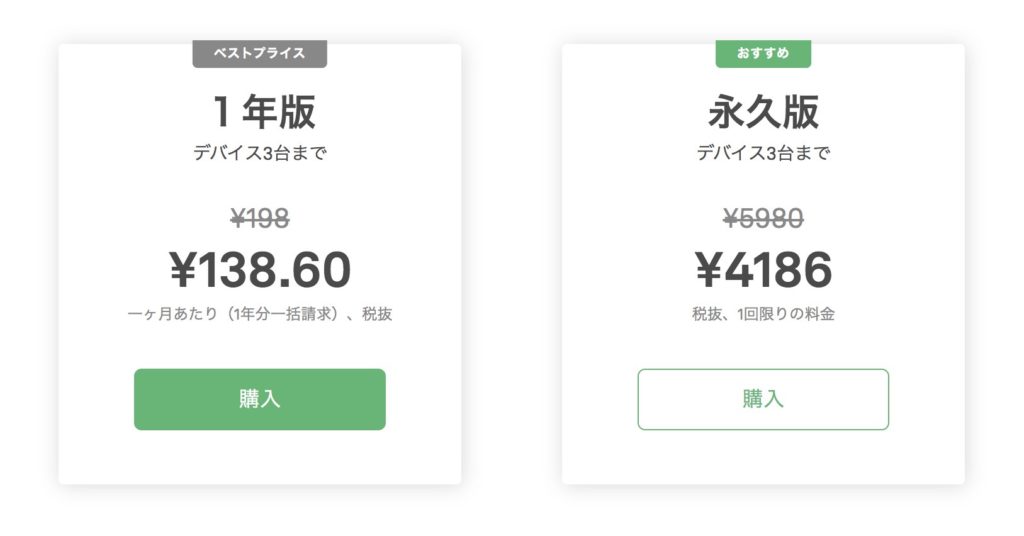
最後に
コンテンツブロッカーの中で、圧倒的に一番おすすめ。
もし似た製品を使おうと考えているなら、ぜひAdguardにしてみて欲しい。
Adguard永久ライセンス(ファミリー9台版)が期間限定で半額以下にて購入できるキャンペーン中です。
↪︎ Adguardの限定特価セールはこちら